行业动态
网页文件的基本操作
发布:2018-01-19 08:11:13 浏览:3480
为了网页制作顺利进行,在制作网页之前先学习Dreamweaver环境下有关网页文件的基本操作
新建、保存和打开网页
1.新建网页
每次进入Dreweaver时,总是自动打开一个空白文档,即可新建一个网页。和在Word中的操作一样,在文档窗口内可以直接输入文本,如图所示
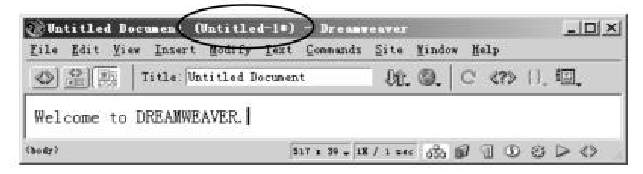
如果在编辑一个网页的同时,还想新建另外一个网页,则可在菜单栏中选择“File'”→“New”命令或者按按Ctl+N键
2.保存网页
编辑好了网页内容,就该保存了。保存网页有两种情况:首次保存当前网页和保存当前网页的副本
首次保存当前网页,操作步骤如下
(1)在菜单栏中选择“File”→“Save”命令或者按Ctrl+S键,弹出“SaveAs(另存为)”对话框如图所示
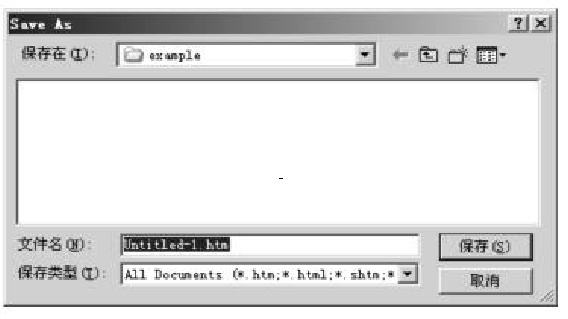
(2)在“保存在”列表框中,确定要把文件保存在哪个文件夹下。在此应把文件保存到本地站点的“example”文件夹中。
(3)在“文件名”文本框中输入要保存网页的文件名,文件的命名最好能“见名知意”。由于这是新建的第一页,我们就命名为“firsthtr”吧。
(4)单击“保存”按钮,关闭“SaveAs”对话框,回到文档窗口,如图所示。
对照图可以发现,网页没有存盘时,文档窗口标题栏的圆括号内显示的文件。而一旦网页存了盘,则文档窗口标题栏的圆括号内就显示了当前网页的文件名(firsthtn)及其所在的文件夹(example)。
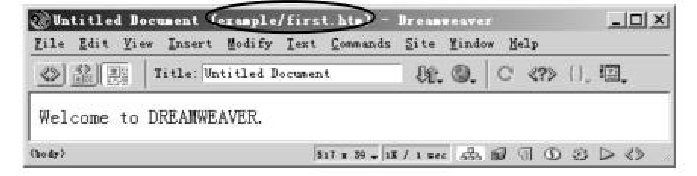
保存当前网页的副本,操作步骤如
(1)在菜单栏中选择“file'”→“SaveAs”命令,弹出“SaveAs”对话框(如图所示)
(2)在“文件名”文本框中输入要保存网页的副本文件名,假设为secondhtmi
(3)单击“保存”按钮,关闭SaveAs”对话框,回到文档窗口。
现在文档窗口中显示的的是网页的副本,标题栏的圆括号内显示了副本网页的文件名,如图

注意
网站中的所有网页、图像等文件都应该保存到本地站点内。因为将来要上传到Internet上的是一个结构完整的网站,而不是一个单独的网页。
3.关闭网页
在菜单栏中选择“Tile'”→“Close”命令或者单击文档窗口的关闭按钮Ⅺ可关闭网页,不过这样做并不会关闭Dreamweaver。
4.打开网页
打开一个已有的网页,可以使用下列三种方法
(1)在文档窗口中打开文件
①在菜单栏中选择“File”“Oper'”命令或者按按Ctrl+O键,弹出“Open(打开)”对话框;
②在“Oper”对话框中选择想要打开的网页文件;
③单击选中文件,文件名将出现在“文件名”文本框中;
④单击“打开”按钮,所选的文件便在文档窗口中打开。
(2)在在站点管理器中打开文件
①在站点管理器的文件列表窗口中,对准所要打开文件单击右键;
②在弹出的快捷菜单中选择“Oper”,或者对准文件双击也可打开。
(3)在在资源管理器中打开文件
①在资源管理器中,选定想要打开的网站设计文件;
②单击右键,在弹出的快捷菜单中,点选“EditwithDreamweaver”,就可以在Dreamweaver中打开网页文件。
>>> 查看《网页文件的基本操作》更多相关资讯 <<<
本文地址:http://oracleno1.com/news/html/2657.html
